巧用ps制作可愛風圖片水印
2022-12-26 00:25:11
來源/作者: /
己有:66人學習過
31)之后就是對水印的透明度進行設定,點擊圖層面板上的“不透明度”箭頭,會彈出一個滑塊,我們移動滑塊即可調整當前圖層的透明度,我們分別對“圖層1”“圖層2”“圖層3”“形狀1”進行手動調整
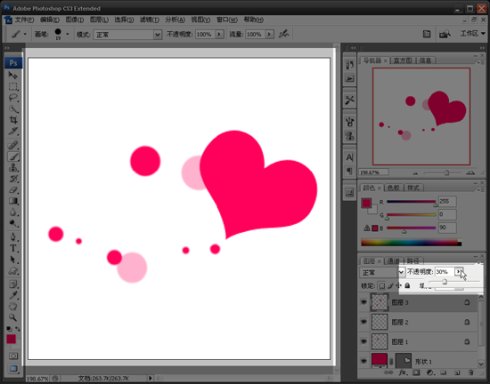
32)調到這樣的感覺即可
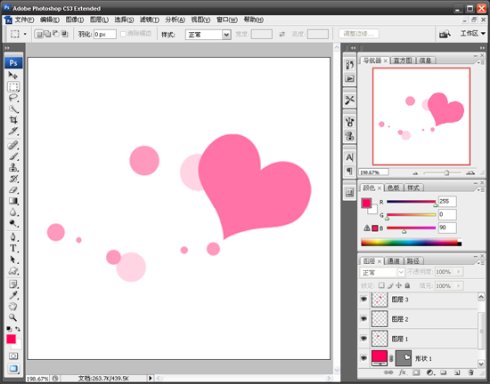
33)接下來我們來添加文字,點擊左側工具欄中的“橫排文字工具”,并分別更改上面屬性欄中的“字體系列”“字體樣式”“字體大小”也可以指定字體的顏色,但這里的顏色我們暫時不用去改它
注意:字體可根據圖形風格自行搭配,如果水印參與商業行為,請盡可能使用軟件自帶的字體,避免今后一些不必要的版權糾紛。
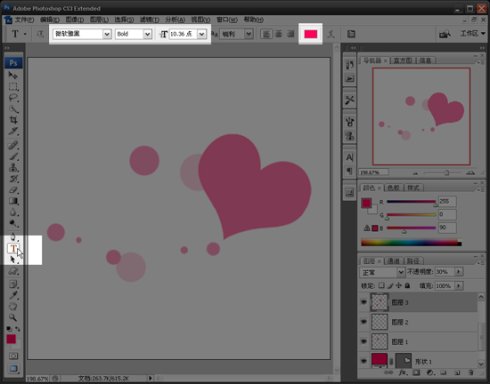
34)在畫布中雙擊,然后輸入你的“博客名詞”或是“網店名詞”
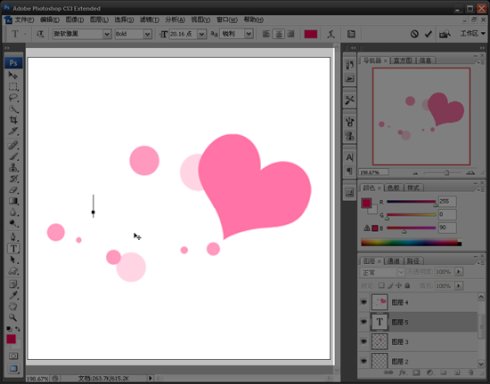
35)輸入完成后,我們在圖層面板單擊當前這個圖層即可
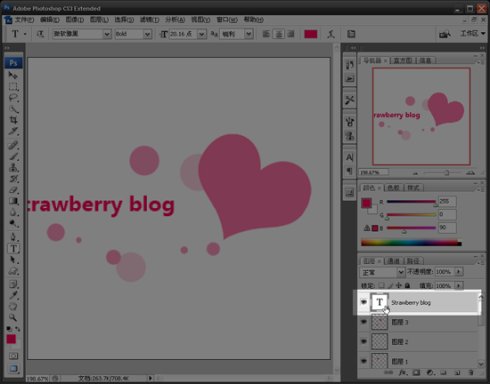
36)我們選擇左側工具欄里的“移動工具”

37)在畫布中對其進行移動
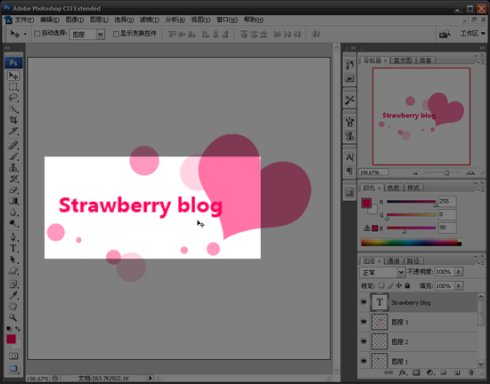
38)同樣的方法,我們再做一個“網址”,使用剛用過的“自由變換”工具調整其大小
自由變換工具:“編輯”“自由變換”按“Ctrl+Enter”確定
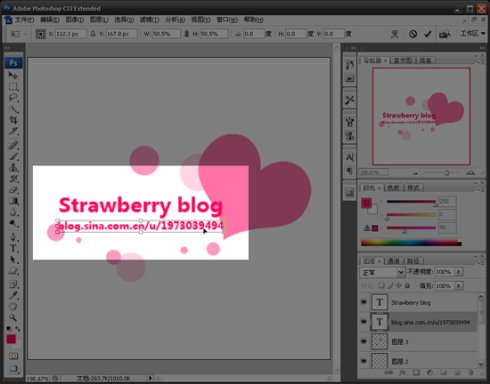
39)單擊選擇“橫排文字工具”
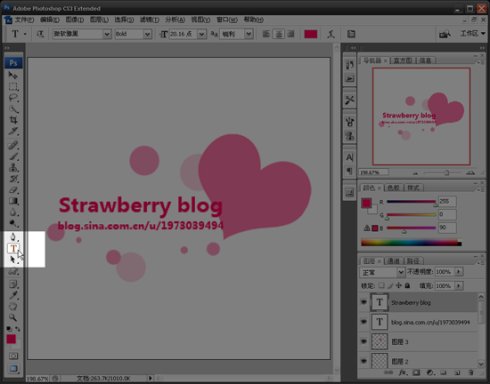
40)同時選擇這兩個文字圖層

41)用“自由變換”工具調整其大小
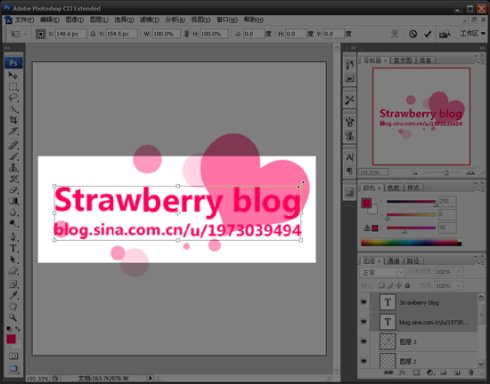
42)并對其進行旋轉,“Ctrl+Enter”確定
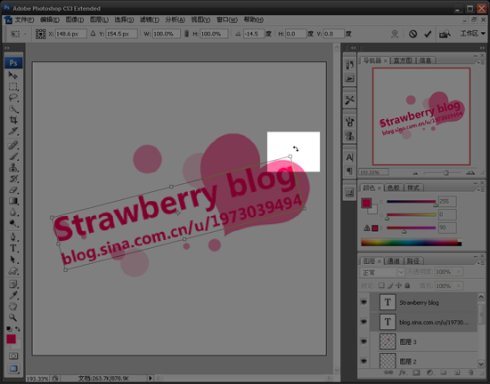
43)修改文字的顏色
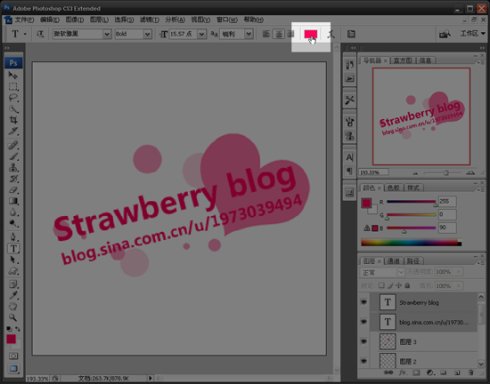
44)我們調成全白,在那個最大的方形框里把鼠標拖到最左上角就是白色了
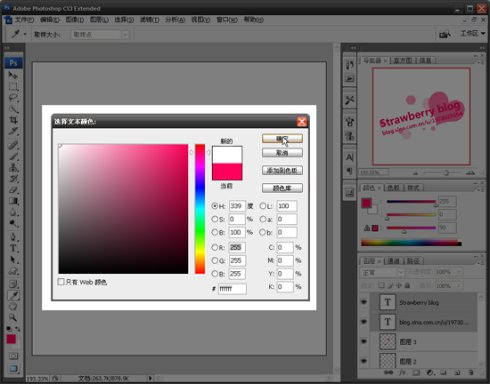
45)然后我們單擊選中其中一個文字圖層
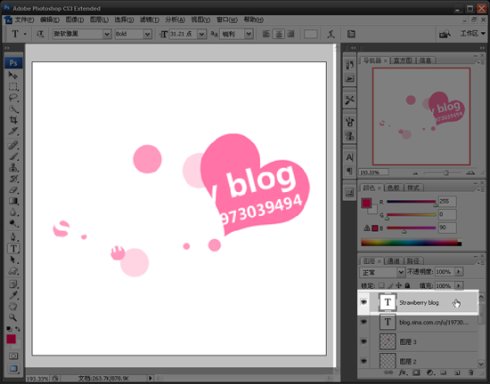
46)在那個圖層標簽上右鍵,彈出菜單中選擇“混合選項”
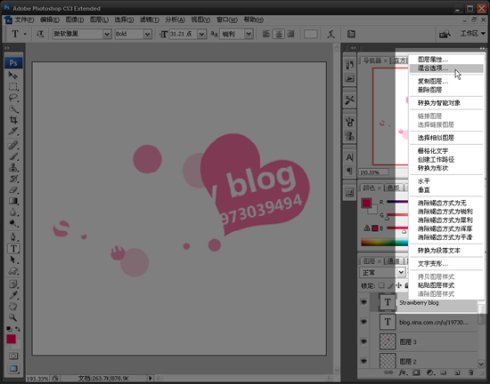
47)對其“投影”參數進行如下設定
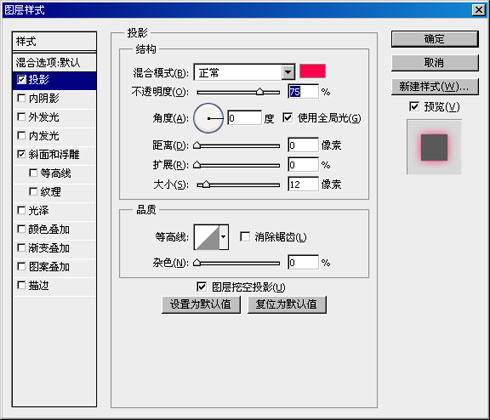
48)對其“斜面和浮雕”參數進行如下設定,然后點擊確定
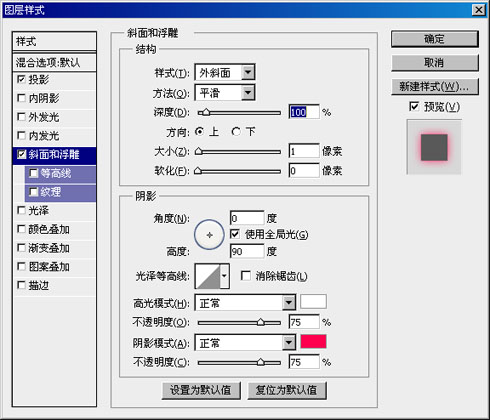
49)之后我們再一次對其右鍵,彈出菜單里選擇“拷貝圖層樣式”

50)然后,在另一個文字圖層上右鍵,彈出的菜單里選擇“粘貼圖層樣式”

51)OK,現在我們的水印就制作完成了。接下來我們來對其進行保存

52)因為我們的水印是要打在圖片上的,必須要透明。所以,我們把畫布的“背景”隱藏
單擊“背景”圖層前面的眼睛符號即可隱藏
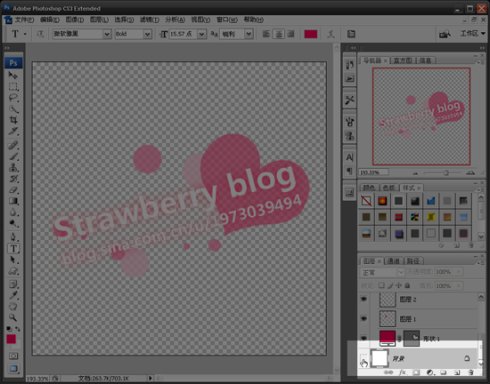
53)然后,我們點擊“文件”“存儲為”,在彈出的菜單中指定文件名和格式,這里我們一定要選擇“PNG”格式,然后保存
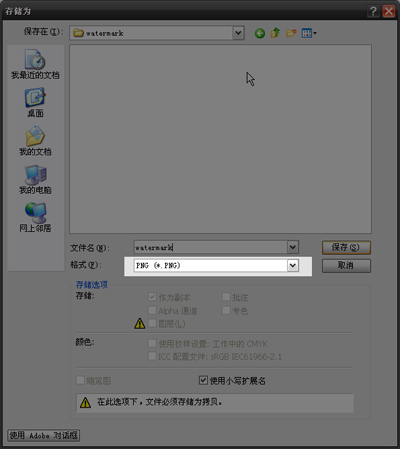
54)彈出個小菜單,不用理會,直接確定即可
55)在電腦中查看是否已正確保存
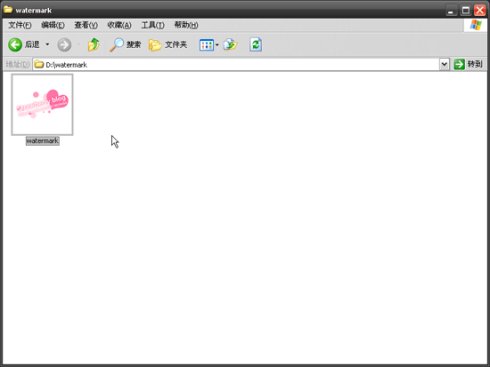
56)我們在關閉ps的時候會彈出這個菜單,它是想問我們是否對源文件進行保存。
l選擇“是”保存源文件并退出軟件
l選擇“否”不保存源文件并退出軟件
l選擇“取消”就是取消這個菜單,并返回界面
如果你對剛做完的水印一切滿意可以直接點“否”然后退出,如果覺得還需要下次再修改可以點“是”,如果不想保存并返回到剛才的界面,可以點擊“取消”
上一篇:ps為美女照片調出黑白廣告效果
下一篇:pS畫筆預設工具畫白云




























